iOS zpracovává zálohování jinak než Android. Nedostatek dobře definovaného místního úložiště některé uživatele mate – zejména ty, kteří nedávno přešli na iOS. Když mluvíme o zprávách WhatsApp a jak je uložit, pokud jste uživatelem iPhone, věci jsou mnohem jednodušší, než si myslíte.

Tento článek vás naučí vše, co potřebujete vědět o zálohách WhatsApp na iOS.
Table of Contents
Standardní metoda
WhatsApp ve výchozím nastavení neukládá zprávy na svých serverech, takže není možné načíst žádné, které jste smazali. Proto je nejlepší si konverzace zálohovat, pro případ, že byste potřebovali získat přístup k informacím.
Bohužel na rozdíl od telefonů s Androidem nemají iPhony nativní podporu pro místní ukládání zpráv WhatsApp. To znamená, že k uložení historie chatu musíte použít službu iCloud.
Nejprve se ujistíme, že je vaše záloha iCloud povolena. Zde je místo pro kontrolu:
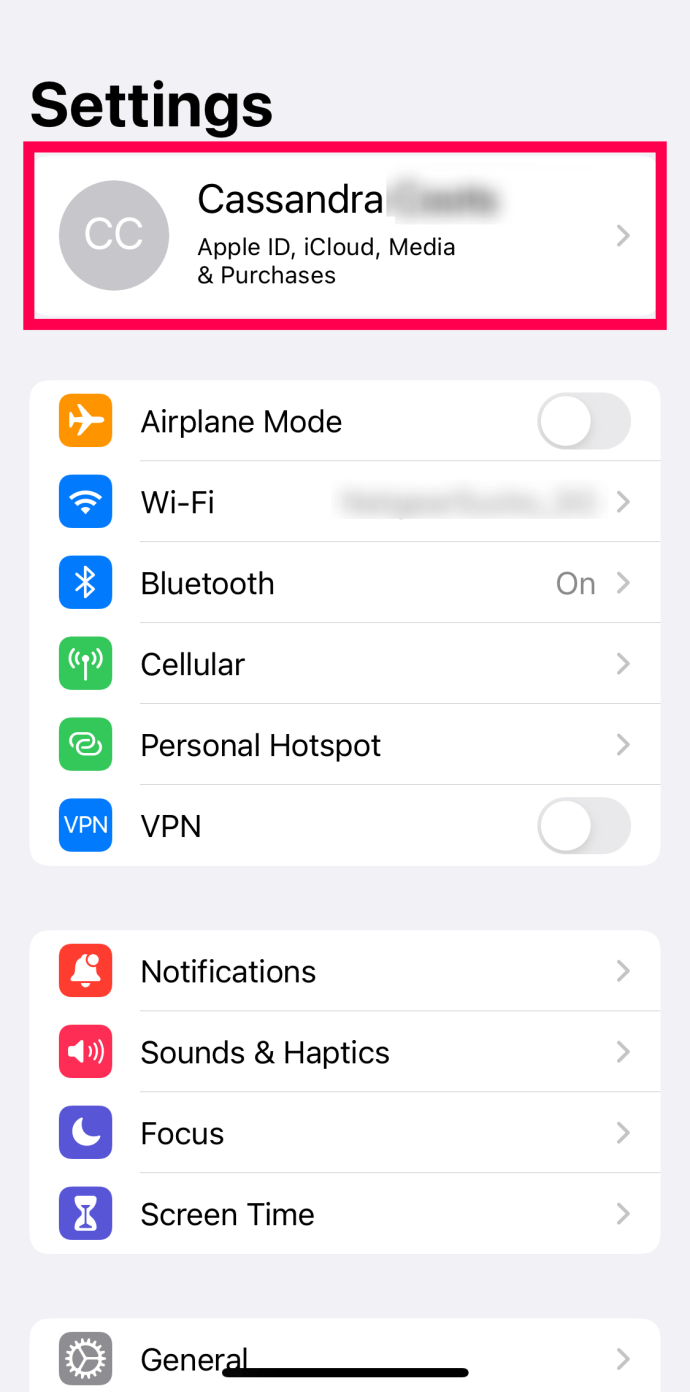
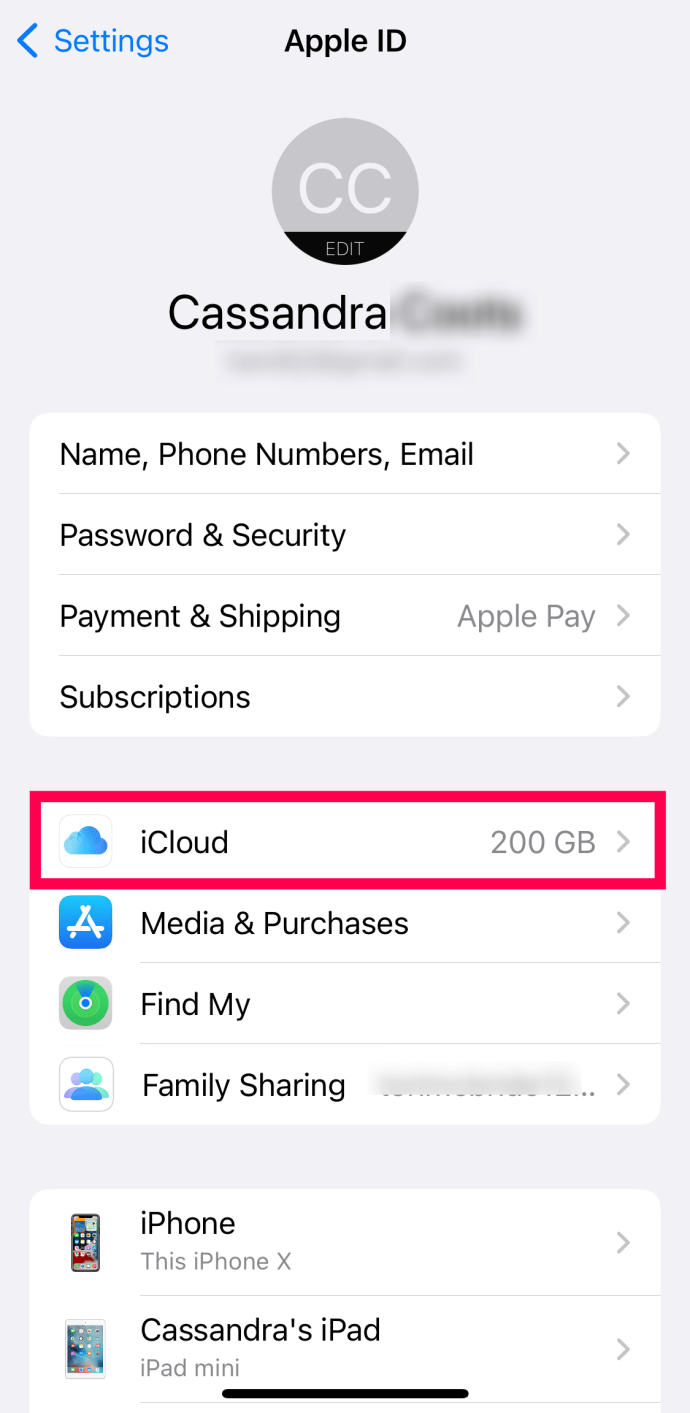
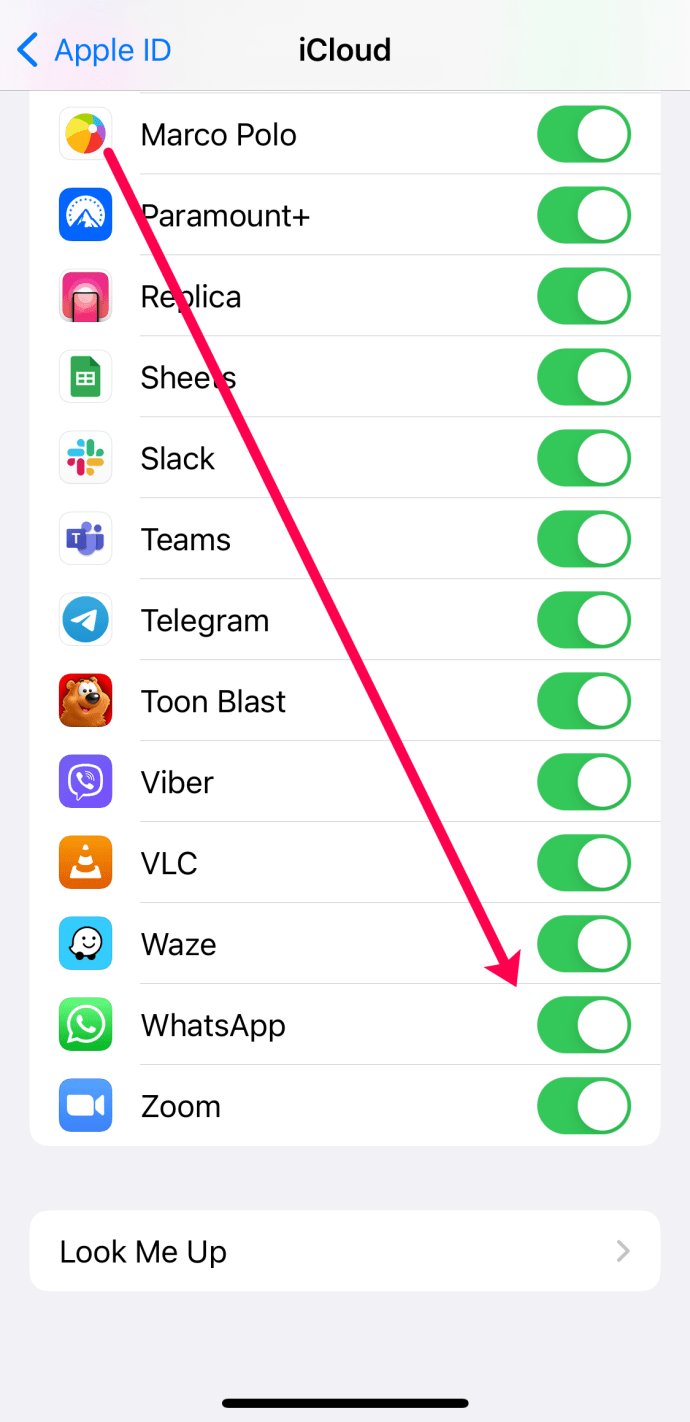
Poté, co povolíte zálohování iCloud pro WhatsApp, můžete zálohovat své zprávy. Toto zálohování můžete provést ručně, nebo je můžete nastavit tak, aby se zálohovaly automaticky.
Zde je návod, jak provést ruční zálohování na WhatsApp:



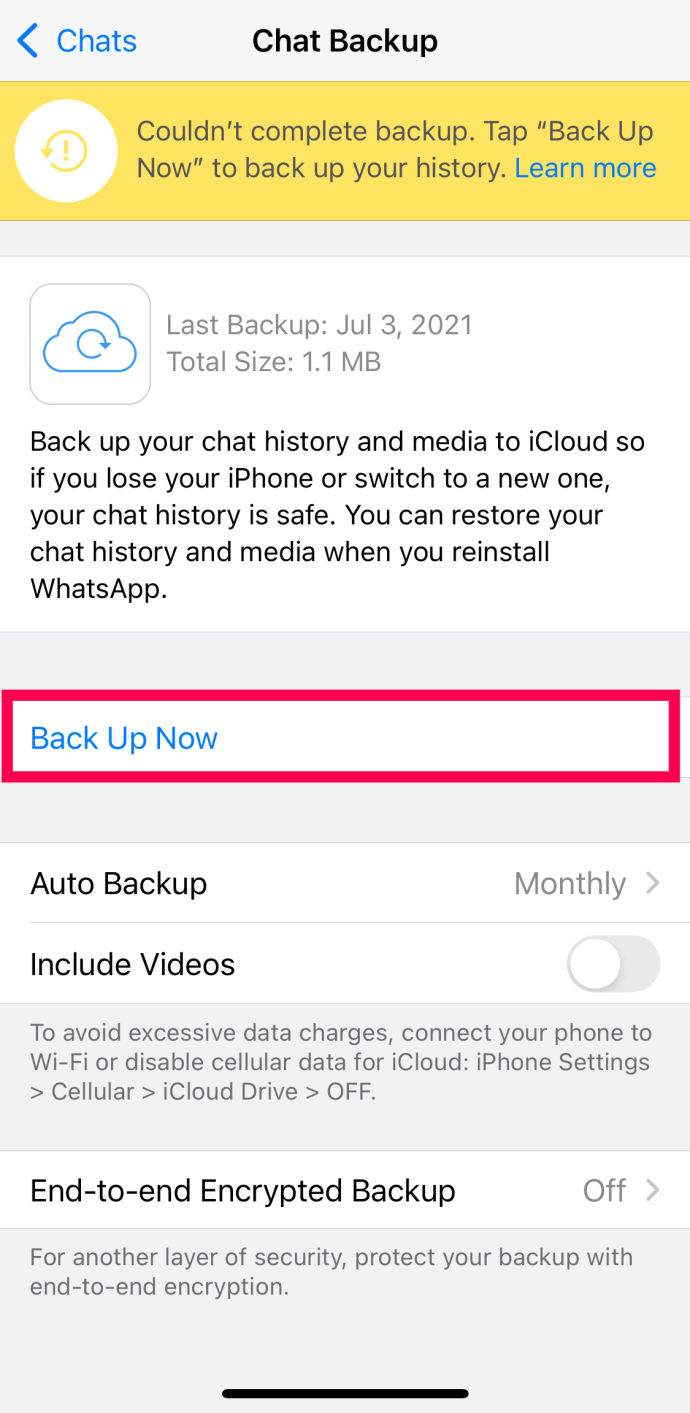
Tím začne proces zálohování. Dá se to samozřejmě i automatizovat. To je užitečné, protože to neovlivní vaše zálohy, pokud je náhle zapomenete spustit sami.



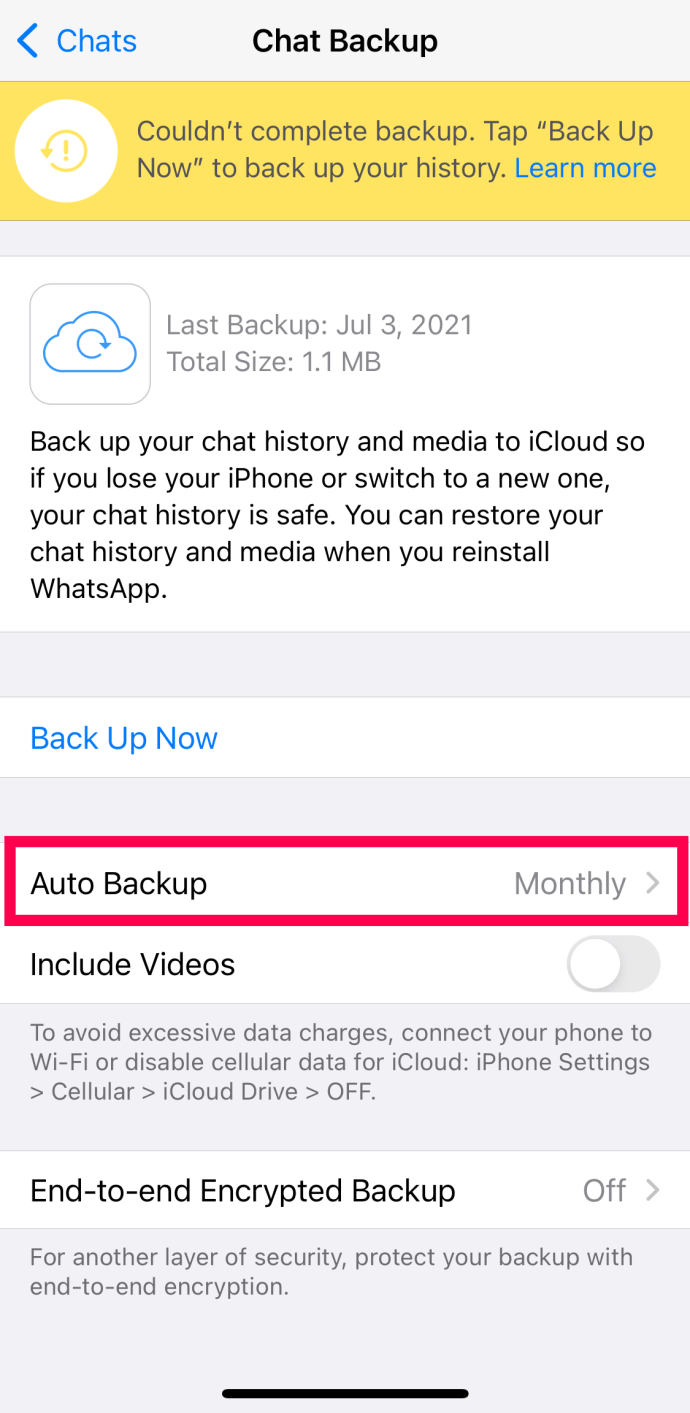
Tuto funkci si také můžete přizpůsobit a vybrat, zda chcete ukládat videa nebo pouze texty.
Než něco z toho uděláte, musíte se ujistit, že je váš iCloud Drive zapnutý. Nezapomeňte se také přihlásit do aplikace pomocí svého Apple ID.
Jak načíst historii chatu
Takže teď máte zálohy historie chatu. Jak k nim získáte přístup? V případě vážných problémů s iPhonem můžete telefon vždy obnovit ze starší zálohy. To také vrátí vaše chaty WhatsApp, pokud jste je zálohovali na iCloud.
Případně můžete zkontrolovat svůj iCloud a vyhledat nějaké uložené zprávy.
Jak exportovat historii chatu
Svou historii chatu si můžete exportovat a poslat si ji e-mailem. Tímto způsobem můžete svou doručenou poštu používat k ukládání chatů WhatsApp a obcházení záloh.
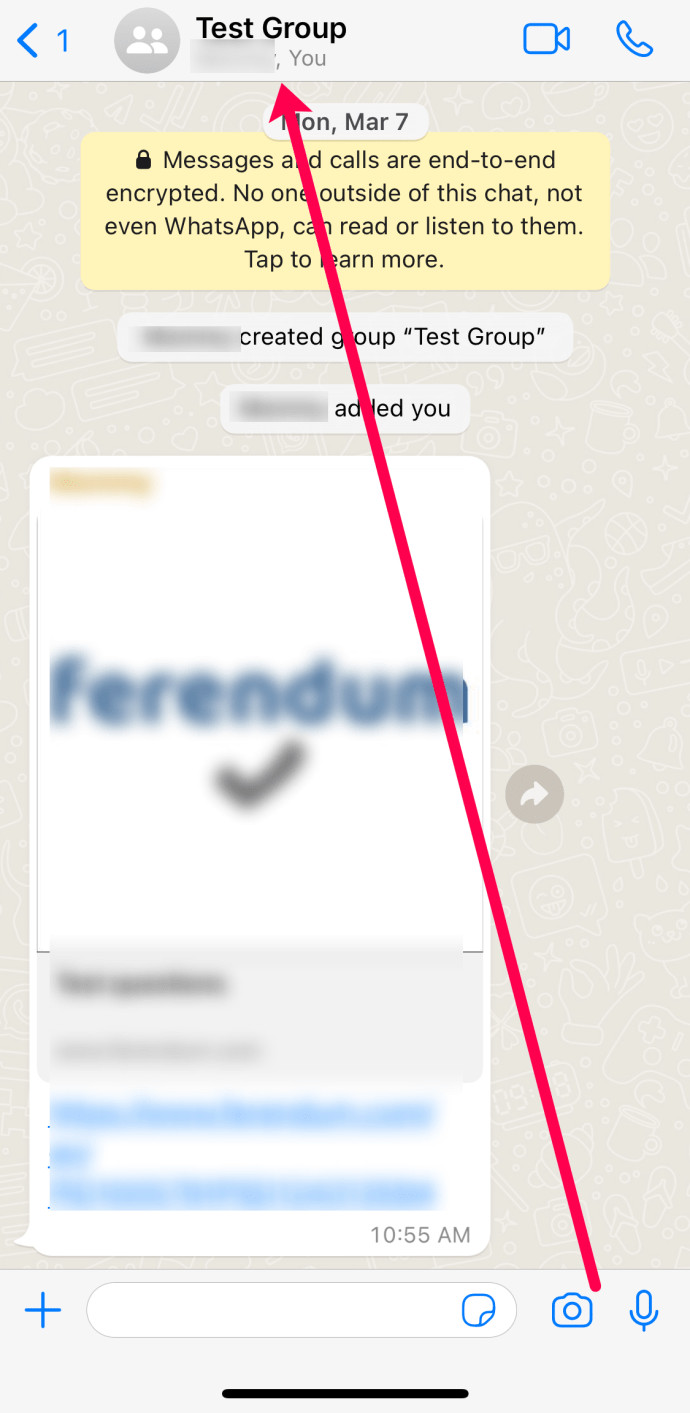
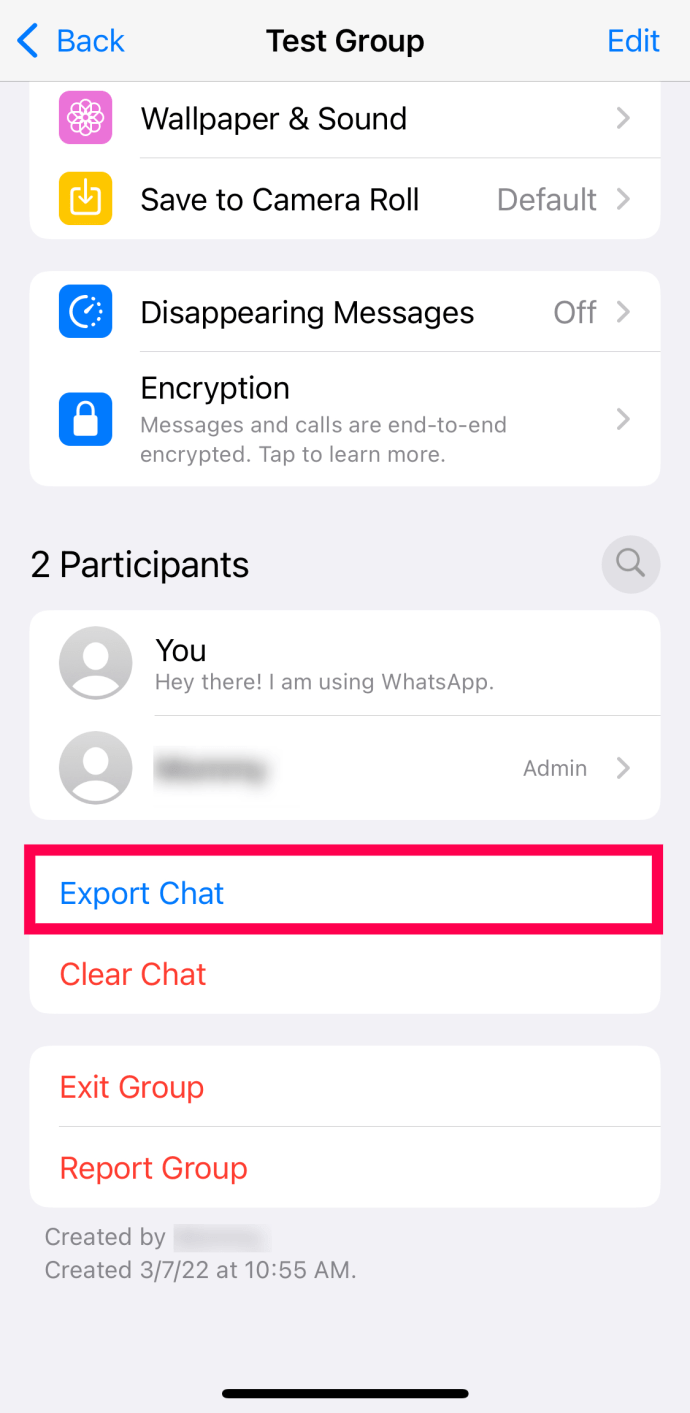
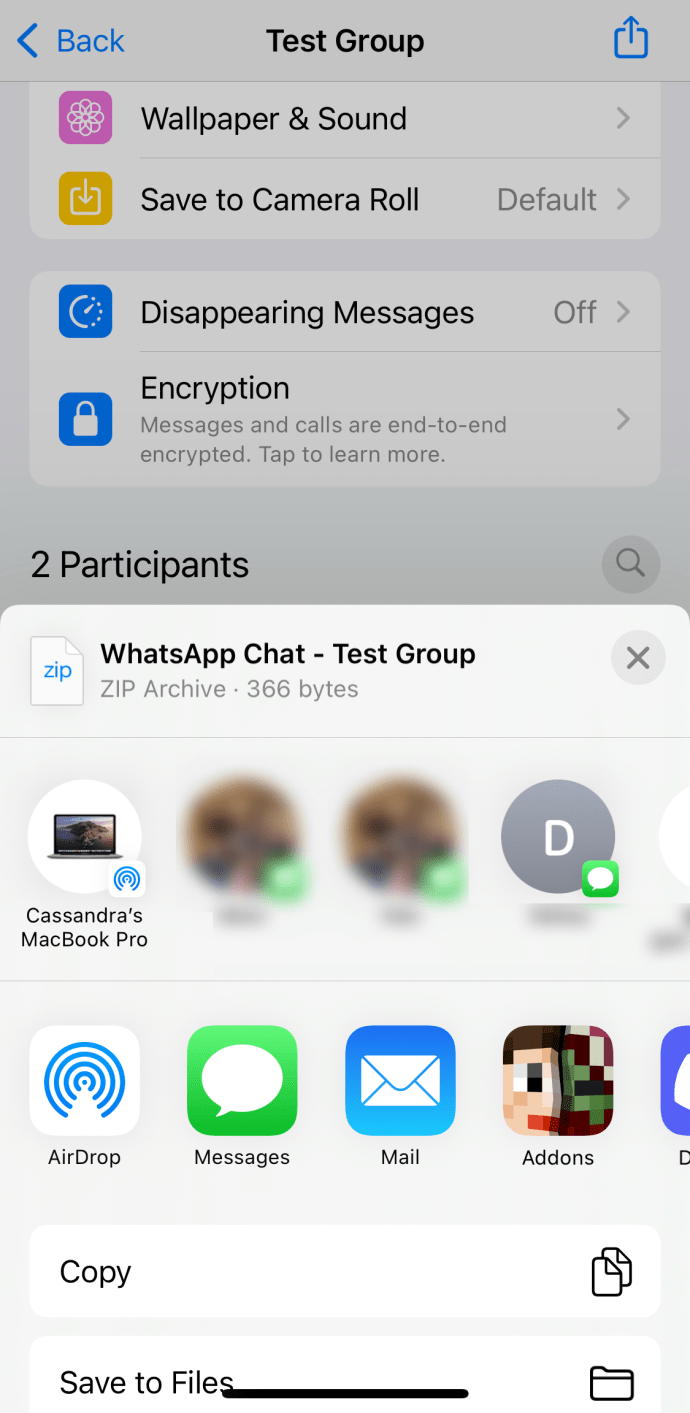
Často kladené otázky
Přestože má WhatsApp poměrně jednoduché rozhraní, existují některé úkoly, jako je zálohování, se kterými možná budete potřebovat další pomoc. Pokud máte další otázky ohledně ukládání zpráv WhatsApp, pokračujte ve čtení.
Jak převedu své zprávy z iPhone do Androidu?
Pokud znáte iOS a Android, pravděpodobně už víte, že iCloud není kompatibilní se zařízeními Android. Přenos zpráv mezi dvěma operačními systémy je však možný.
Zde je to, co musíte udělat:
1. Otevřete WhatsApp a přejděte do Nastavení, jako jsme to udělali výše.
2. Klepněte na Přesunout chaty na Android.
Poznámka: Své zprávy můžete také přesunout na nové telefonní číslo klepnutím na Přenést na jiné telefonní číslo?
3. Klepněte na Start na vašem iPhone.
4. Klepněte na možnost obnovit WhatsApp na vašem zařízení Android během nastavení.
5. Postupujte podle pokynů na obrazovce.
Pokud nevidíte možnost přenést WhatsApp nebo jste si již nastavili telefon, můžete použít službu nebo aplikaci třetí strany k přenosu zpráv, exportovat chaty na váš e-mail (jak je uvedeno výše) nebo použijte Samsung Smart Switch (pokud máte zařízení Samsung.
Je iCloud jedinou možností zálohování zpráv WhatsApp?
Ne. Ale je to praktičtější možnost. Jak možná víte, Apple poskytuje uživatelům 5GB úložiště zdarma. Poté musíte zaplatit více (až 2 TB). Pokud vám dojde úložiště na iCloudu, můžete k zálohování zpráv WhatsApp použít počítač nebo službu třetí strany (kupující pozor).
Líbí se vám myšlenka cloudového úložiště?
Přiznejme si to – většina běžných lidí není cílem hackerů. Je tedy pravděpodobné, že vaše data jsou na iCloudu v bezpečí. Přestože vytvoření a nahrání některých záloh může nějakou dobu trvat, je hezké mít k dispozici tolik úložné kapacity odkudkoli.
Dejte nám vědět v sekci komentářů níže, pokud si necháte WhatsApp automaticky zálohovat nebo pokud si ho vytvoříte, když ho potřebujete. Podělte se s námi také o svůj názor na zabezpečení iCloudu.

